Googleヒント:検索と閲覧の履歴を削除する

先週、Googleの検索履歴を表示およびダウンロードする方法を紹介しました。そのデータとその他の設定を削除して再確認する方法を次に示します。
あなたのセキュリティが心配ならGoogle検索、検索の巨人は実際にクエリの管理を簡単にします。最近、検索履歴をダウンロードする方法を紹介しました。本日は、データを削除して他のGoogleトラッキングを管理する方法を紹介します。
Google検索履歴を削除する
[Webとアクティビティ]ページに移動し、[ より多くのオプション ページの右上隅にあるアイコンをクリックして アクティビティを削除します。
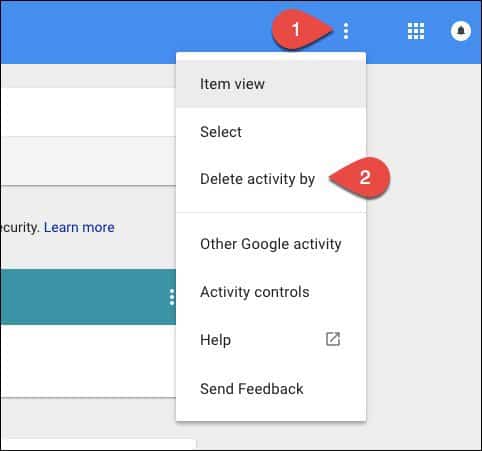
次に、ドロップダウンメニューをクリックし、[すべての時間]を選択して、すべてを削除するか、日付の範囲を含む他のオプションのいずれかを削除します。利用可能な場合は、 削除する ボタン。
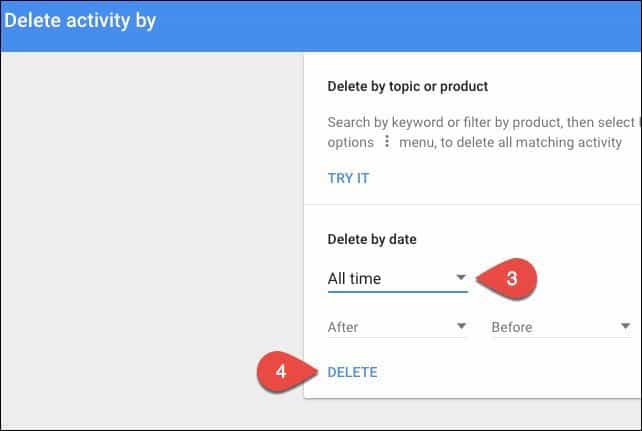
Googleトラッキングを管理する
通常のGoogleユーザーの場合、これを行う場合に留意すべき点がいくつかあります。より関連性の高い結果とよりスマートな予測を提供する強化された検索結果の一部をお見逃しなく。また、Google Nowの仮想アシスタントエクスペリエンスが損なわれる可能性があります。
Googleでは、表示とダウンロードの方法をいくつか提供していますGoogleエコシステムでの作業中のアクティビティ。設定を確認するもう1つの良い場所は、[アカウント履歴]ページです。そこで、Googleがあなたのアクティビティと個人データを追跡する方法を選択できます。たとえば、ロケーション履歴またはYouTube検索履歴を保持しないようにすることができます。追跡したくないアクティビティがある場合は、スイッチを[一時停止]に切り替えます。
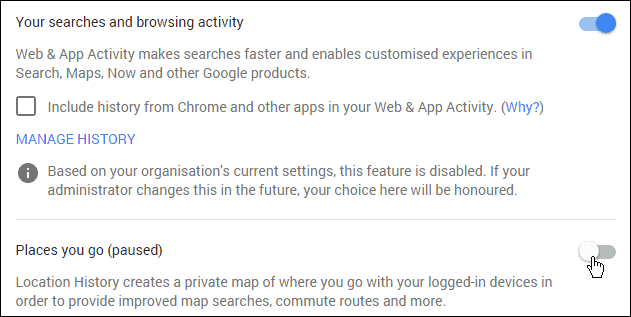
これらの設定を確認することをお勧めしますデフォルトを許可するだけでなく、定期的に。確かに、Googleは、より多くの情報を取得できるようにすることで、より良い結果が得られ、より良い提案が得られ、Google Nowの動作が向上すると述べています。ただし、Googleが知る必要のないことがいくつかあります。










コメントを残す